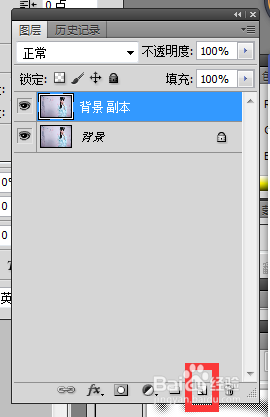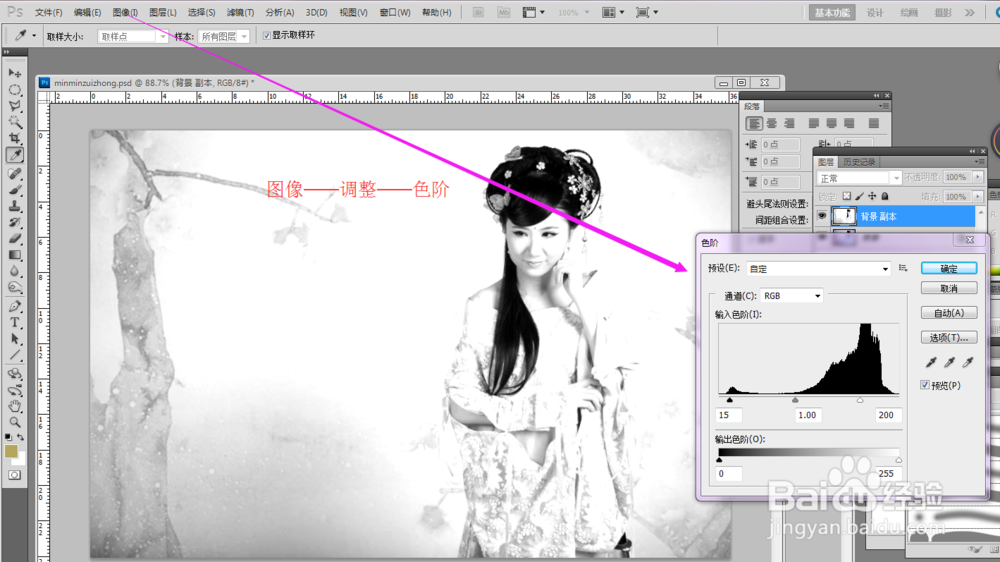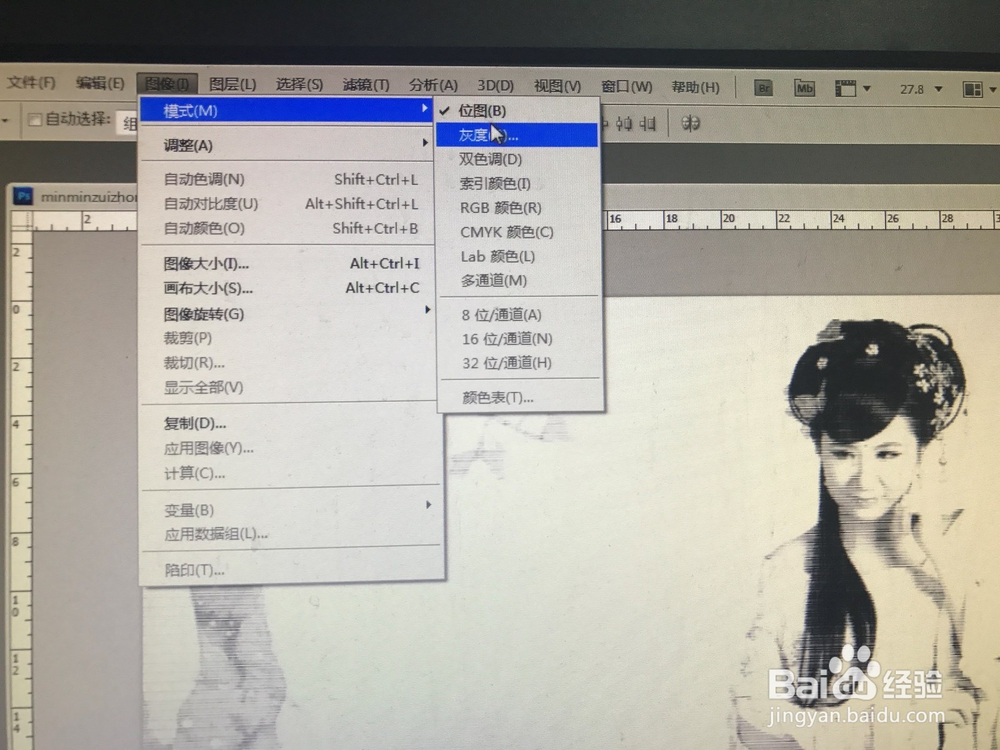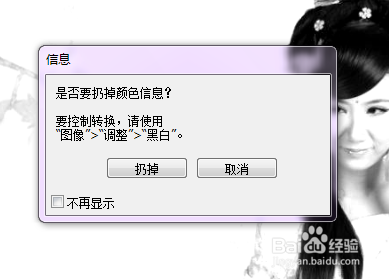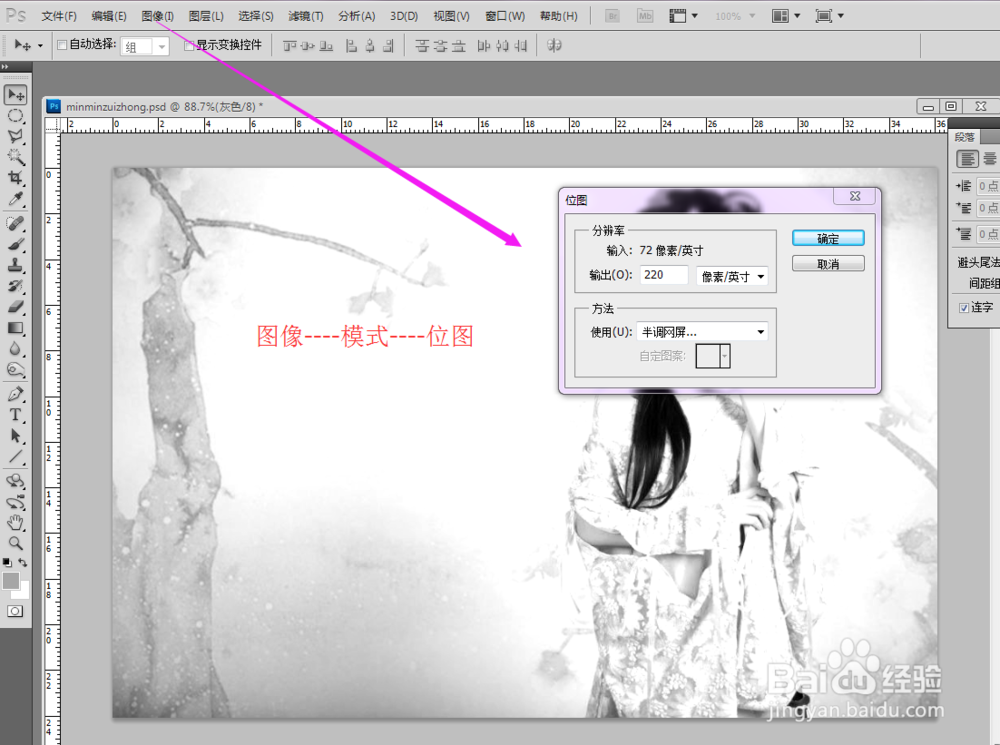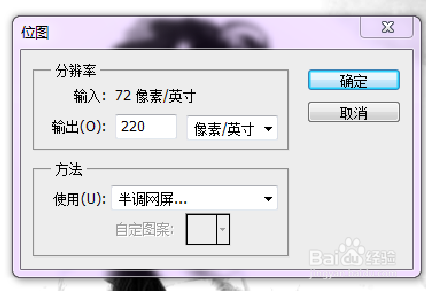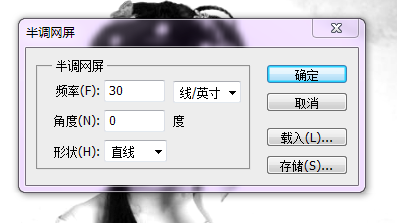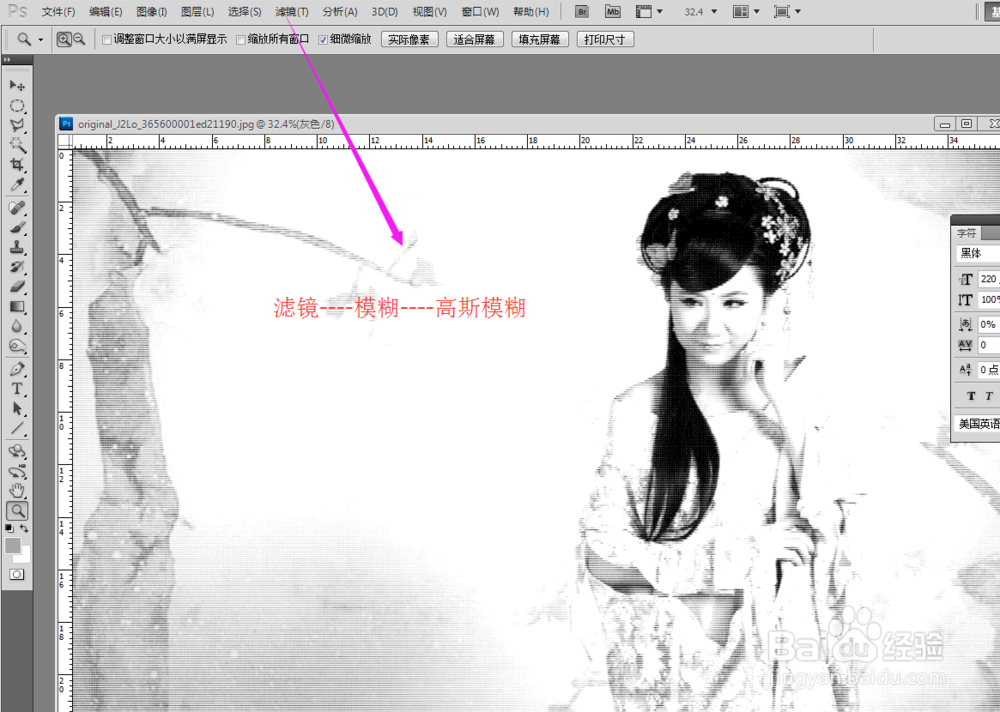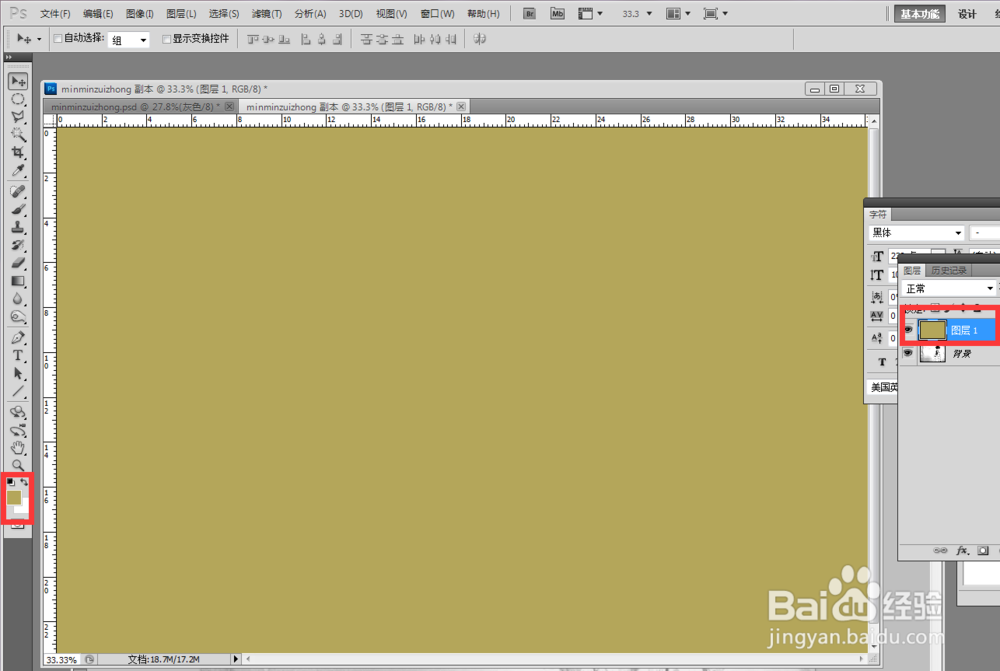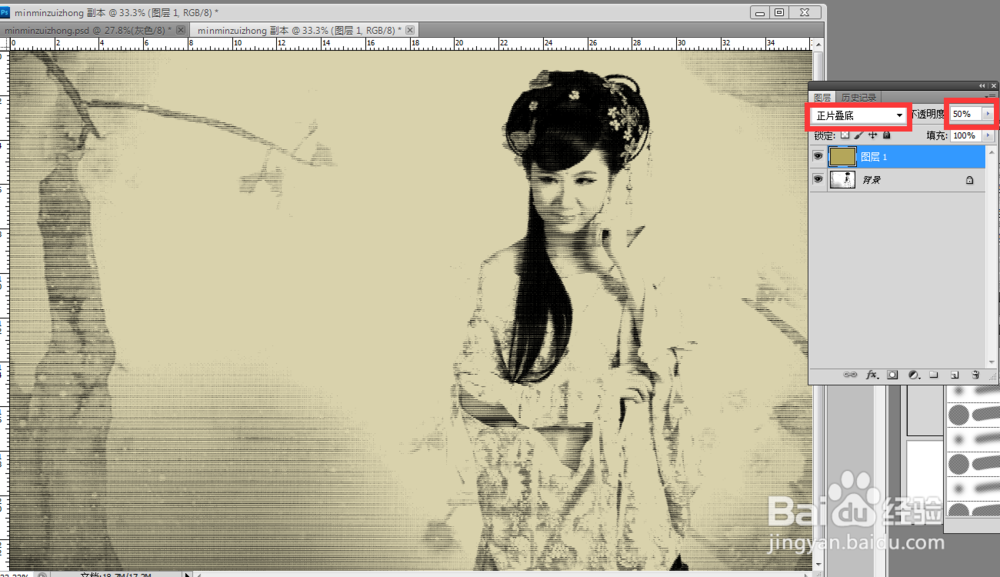复古风照——人像ps(photoshop)唯美技巧
1、首先打开一张人物图片,其次在图层管理器界面复制图层。
2、图像——调整——去色。图像立刻就变成黑白。然后继续:图像---调整---色阶,将色阶数字调整为15-1-200.
3、图像---模式---灰度,会弹出一个对话框,直接点击:扔掉。
4、图像---模式---位图,输出220像素、英寸。使用:半调网屏。半调网屏参数:频率:30,角度:0,形状:直线。
5、使用:滤镜----模糊----高斯模糊,将图像调整模糊一些,参数0.5-1都可以。
6、新建图层,填充一个颜色。这边要做成翱务校肢复古的效果,所以就填充了黄色。最后将这个图层:正片叠底,降低透明度。最终完成图像的处理。
声明:本网站引用、摘录或转载内容仅供网站访问者交流或参考,不代表本站立场,如存在版权或非法内容,请联系站长删除,联系邮箱:site.kefu@qq.com。
阅读量:47
阅读量:83
阅读量:30
阅读量:69
阅读量:46